
Nếu bạn lái xe đến cùng một nơi mỗi ngày (nói, đến hoặc đi làm), có lẽ bạn muốn biết bạn sẽ mất bao lâu để đến đó trước khi bạn rời đi. Nhờ sự Phím tắt trên iPhone. , Thật dễ dàng để tạo một lối tắt chuyên dụng nói thời gian đi lại trực tiếp đến nhà, văn phòng hoặc điểm đến khác của bạn. Đây là cách.
IPhone của bạn sẽ nhận được ước tính này từ Apple Maps, dự đoán thời gian hiện tại, bạn sẽ đưa bạn đi đi đến đích dựa trên lưu lượng truy cập trực tiếp và các yếu tố khác.
Đầu tiên, mở ứng dụng phím tắt. Nếu bạn không thể tìm thấy nó, hãy vuốt xuống bằng một ngón tay trên màn hình chính và nhập các phím tắt của bạn trong hộp tìm kiếm. Nhấn vào biểu tượng "phím tắt" khi bạn nhìn thấy nó trong kết quả.

Với các phím tắt mở, hãy nhấn "phím tắt của tôi" ở dưới cùng của màn hình, sau đó thêm một phím tắt mới với nút dấu cộng ("+").

Trong trang "lối tắt mới", hãy nhấn nút Ellipses (ba dấu chấm trong một vòng tròn), sau đó nhấn vào trường "Tên phím tắt" và nhập tên mới mà bạn muốn. Chúng tôi đã chọn "Nói thời gian di chuyển", nhưng bạn có thể đặt tên cho nó bất cứ điều gì bạn muốn. Sau đó nhấn "Xong."
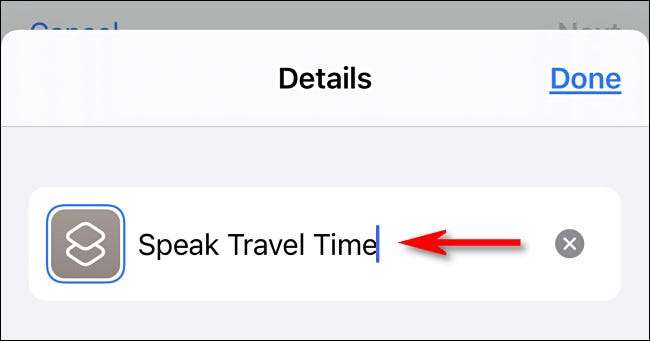
Quay lại màn hình chỉnh sửa phím tắt chính, nhấn nút "Thêm hành động". Trong bảng điều khiển bật lên, tìm kiếm "Du lịch", sau đó nhấn "Nhận thời gian di chuyển."
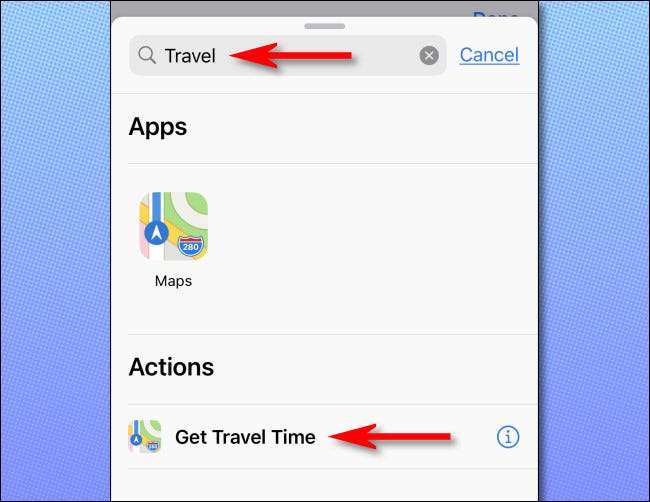
Tiếp theo, bạn sẽ thấy một hành động có nội dung "Nhận thời gian lái xe từ vị trí hiện tại đến vị trí kết thúc." Ở đây, bạn có thể nhấn "Lái xe" để thay đổi loại đi lại từ xe hơi để đi bộ, quá cảnh hoặc đạp xe. Ngoài ra, bạn sẽ cần đặt điểm bắt đầu (đó là "vị trí hiện tại" theo mặc định) và vị trí kết thúc.
Rõ ràng, vị trí kết thúc của bạn sẽ thay đổi dựa trên việc bạn có tính toán thời gian đi lại từ nhà để làm việc hay đi làm đến nhà. Trong trường hợp này, chúng tôi sẽ giả sử bạn đang bắt đầu từ nhà (vì vậy chúng tôi sẽ rời khỏi bộ "vị trí hiện tại") và đặt điểm đến tùy chỉnh bằng cách nhấn "vị trí kết thúc".
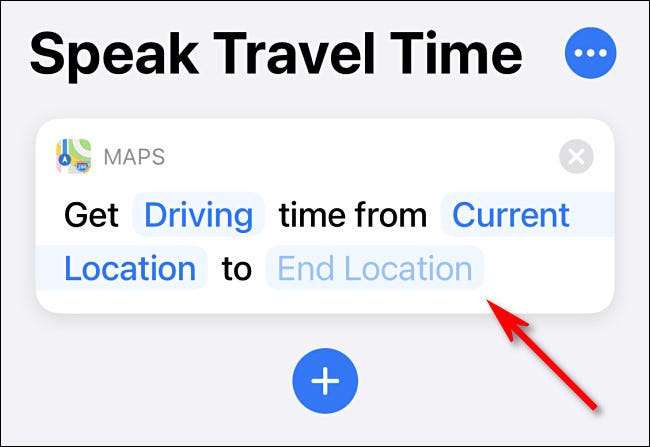
Trong màn hình bật lên, nhập địa chỉ đích, sau đó nhấn "Xong."
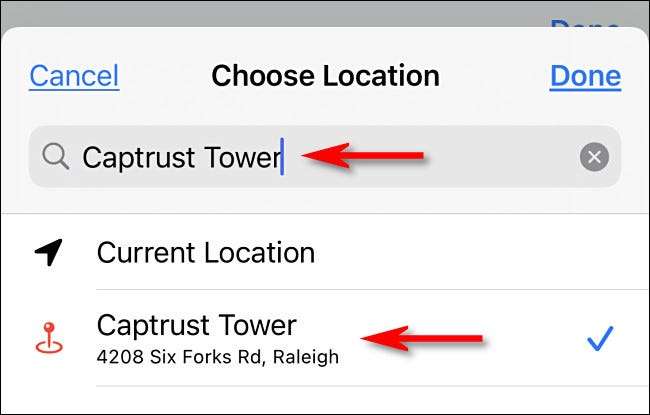
Quay lại màn hình chỉnh sửa phím tắt, chạm vào nút Thông tư cộng ("+") để thêm một hành động khác. Trong bảng điều khiển xuất hiện, tìm kiếm "Nói", sau đó chọn "Nói văn bản" từ kết quả.
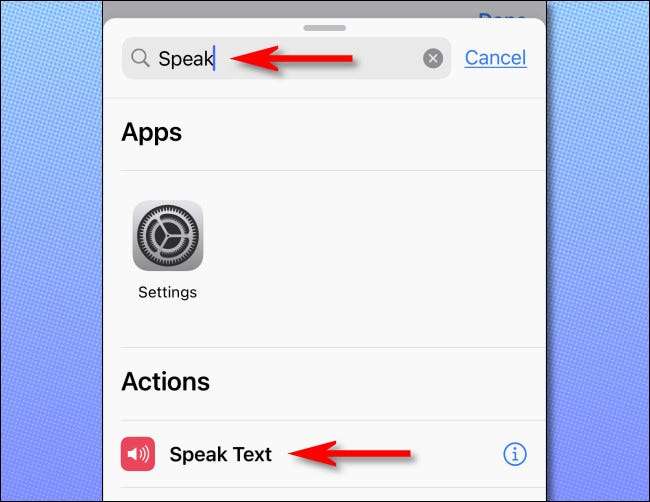
Với điều đó, bạn đã xác định xong lối tắt. Nó khá đơn giản! Bạn có thể kiểm tra nó bằng cách nhấn nút "phát" hình tam giác ở góc dưới bên phải của màn hình.
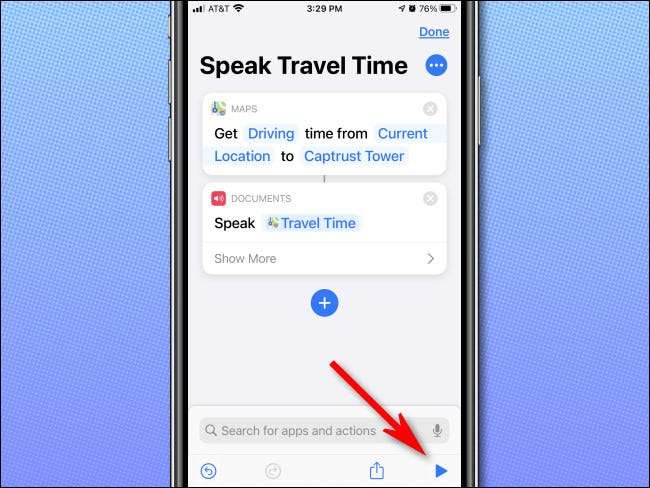
Khi bạn nhấn nút Play đó, phím tắt sẽ chạy và bạn nên nghe Siri nói to hết thời gian, chẳng hạn như "10 phút" hoặc "2 giờ". Thời gian sẽ thay đổi dựa trên các điều kiện giao thông trực tiếp được tính từ ứng dụng Apple Maps.
Tiếp theo, hãy Thêm phím tắt này vào màn hình chính để làm cho nó thậm chí còn thuận tiện hơn. Trên màn hình chỉnh sửa phím tắt chính, chạm vào nút Ellipses (ba dấu chấm trong một vòng tròn) bên cạnh tên phím tắt.
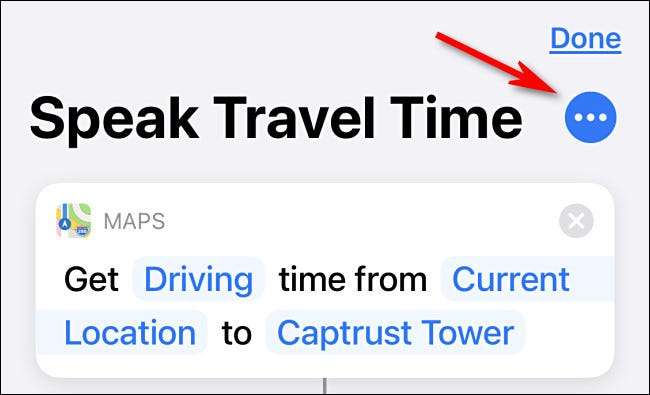
Trong chế độ xem "Chi tiết" xuất hiện, hãy nhấn "Thêm vào màn hình chính."
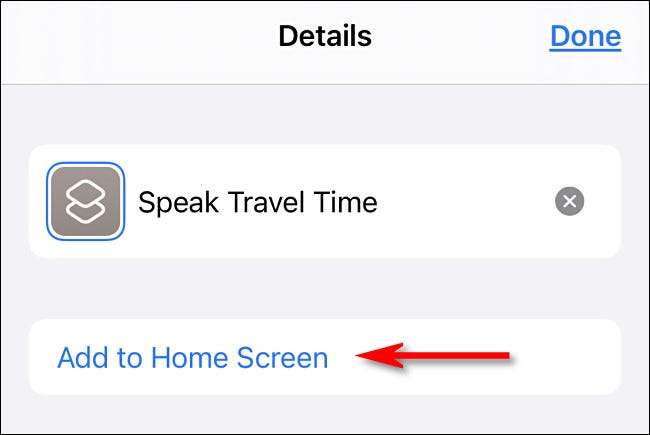
Chọn một biểu tượng bạn muốn sử dụng, sau đó nhấn "Thêm". Tiếp theo, quay lại màn hình chính của bạn và xác định biểu tượng "Nói thời gian di chuyển" mà bạn vừa tạo. Nhấn vào nó và Siri sẽ nói thời gian di chuyển hiện tại đến điểm đến tùy chỉnh của bạn lớn. (Nếu bạn không nghe thấy, hãy đảm bảo rằng âm lượng của bạn được bật lên và chế độ im lặng đó bị tắt.)
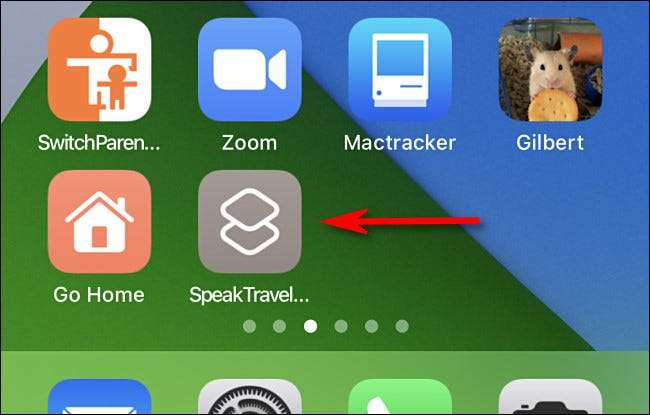
Thay phiên, bạn cũng có thể kích hoạt phím tắt mới này bằng giọng nói với Siri. Chỉ cần khởi chạy Siri và nói tên của lối tắt trong trường hợp này, hãy nói "Nói thời gian di chuyển". Siri sẽ chạy phím tắt và báo cáo kết quả cho bạn. Khá tiện dụng. Có một chuyến đi an toàn!
CÓ LIÊN QUAN: Cách sử dụng phím tắt trực tiếp từ màn hình Home iPhone và iPad







